قابلیت جدیدی که اینروزها سروصدای زیادی به پا کرده، به BackTap (ضربه به پشت) معروف است. با فعال کردن این ویژگی میتوانید برای اجرای برخی کارها از ضربه زدن به پشت گوشی به صورت 2تایی و 3تایی بهره ببرید.
از کلید مخفی آیفون خبر دارید؟!
کمپانی اپل یکی از سردمداران حوزه فناوری و تکنولوژی است. این شرکت محبوبیت بسیار بالایی نزد کاربران و حتی کسانی که مصرف کننده محصولات آن نیستند دارد. چرا که این شرکت همیشه درحال معرفی تکنولوژیهای جدید و کاربردی است.
در بخش گوشیهای هوشمند آیفون، اپل هرساله قابلیتهای جالبی را برای کاربران آن معرفی میکند. این قابلیتها گهگاه سختافزاری و بعضا نرمافزاری هستند.
قابلیت جدیدی که اینروزها سروصدای زیادی به پا کرده، به BackTap (ضربه به پشت) معروف است. با فعال کردن این ویژگی میتوانید برای اجرای برخی کارها از ضربه زدن به پشت گوشی به صورت 2تایی و 3تایی بهره ببرید.
البته شبیه این ویژگی را در گوشیهای هوشمند با عنوان ژستر (Gesture) دیدهاید، با این تفاوت که با ضربه بر روی صفحه اصلی گوشی این فراخوانیها انجام میشد. اما نوآوری آیفون، باعث شده تا این ژستر به پشت گوشی و قسمتی که عملا تا پیش از این کاربرد خاصی نداشت منتقل شود. این اقدام باعث تعامل بهتر کاربر با سیستم عامل میشود.
همانطور که گفتیم، یکی از راههای تعامل کاربر با سیستم عامل و گوشی هوشمند خود، استفاده از کلیدهایی است که به صورت فیزیکی تعریف شدهاند. این باعث میشود کاربر احساس بهتری از کارکردن با گوشی هوشمند خود داشته باشد، مانند استفاده از کلیدهای ناوبری یا استفاده از این نوع ژسترها.
نمونه موفق دیگری از ژسترها را میتوان معرفی تکنولوژی اج سامسونگ دانست. شما میتوانید با کشیدن انگشت خود بر روی قسمت اج، به فراخوانی برنامهها یا عملکردهای از پیش تنظیم شده بپردازید.
به طور کلی استفاده از ژسترها در میان کاربران گوشیهای هوشمند بسیار طرفدار دارد. ضربات 2تایی، 3تایی، کشیدن انگشتان از یک سمت به سمت دیگر و حتی به صورت چرخشی بر روی صفحه که هرکدام قابلیتی خاص یا برنامهای را اجرا خواهند کرد.
اگر شماهم از iOS14 بر روی گوشی آیفون خود استفاده میکنید و میخواهید حالت BackTap را فعال نمایید، از آموزش زیر استفاده کنید.
مرحله 1: از بخش تنظیمات گوشی وارد قسمت Accessibiity شوید.
مرحله 2: از قسمت Physical and motor گزینه Touch را انتخاب کنید.
در صفحه تنظیمات مربوط به Touch، صفحه را به پایین اسکرول کنید.
گزینه Back Tap را انتخاب کرده و آن را فعال نمایید.
نظراتتان را با ما در میان بگذارید...
![]()
![]()
![]()
![]()
![]()
![]()
![]()
![]()
![]()
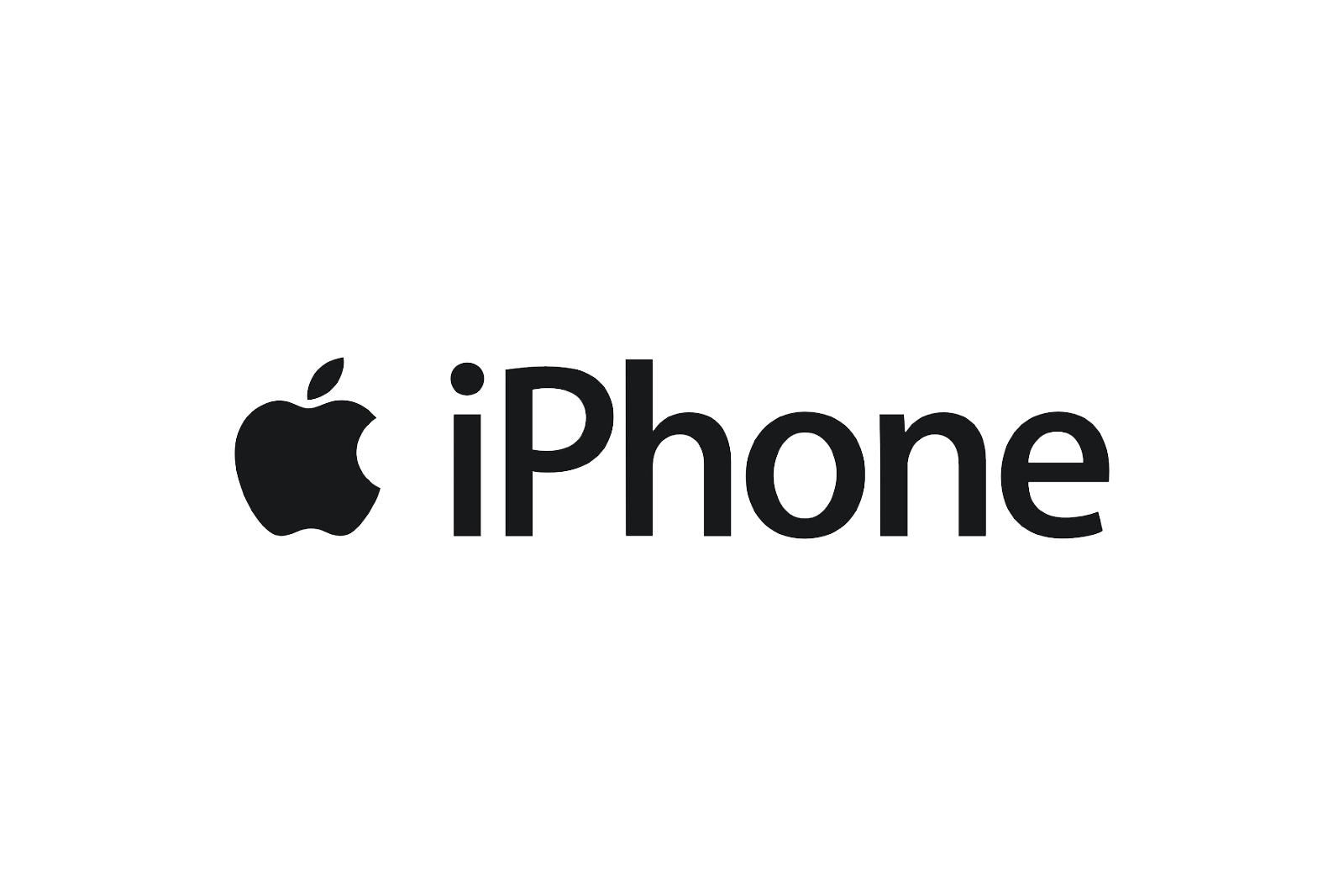



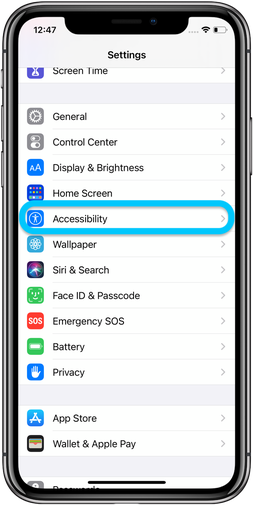
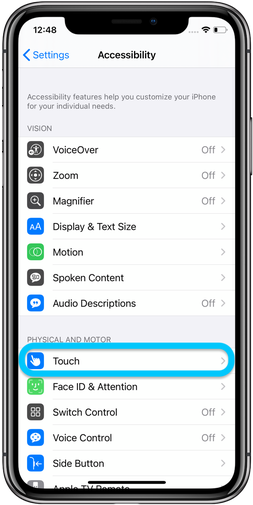
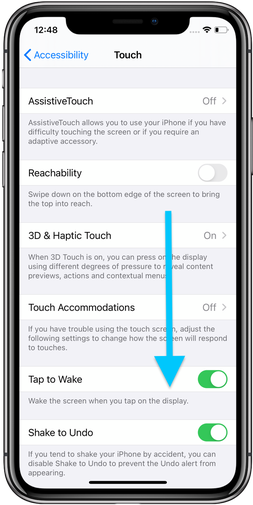
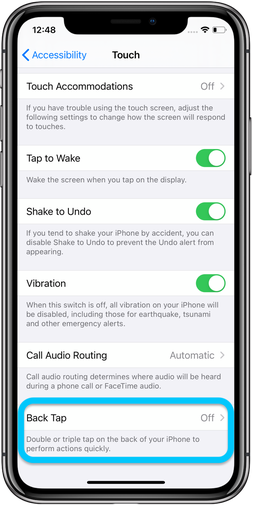






نظرات، پرسش و پاسخ